3D手游网提供好玩的手机游戏下载,每天推荐精品安卓手游和安卓移植网游app,并整理了热门游戏攻略、软件教程、资讯等内容。欢迎收藏
QQ邮箱是腾讯推出的邮箱软件,大家可以发送接收邮件哦,相当的方便好用。小伙伴们你们想知道QQ邮箱如何绑定163邮箱?今天小编很乐意和大家分享QQ邮箱绑定163邮箱方法说明,感兴趣的小伙伴们跟随小编来了解一下吧。
一、绑定教程
1、打开手机上的QQ邮箱app,点击左上角的【头像】;
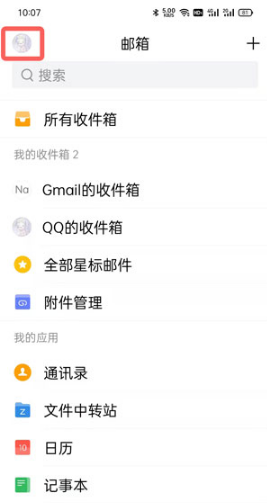
2、在我的邮箱中点击下方的【添加账户】;
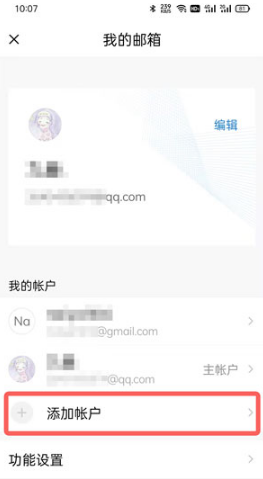
3、选择需要添加的邮箱【163邮箱】,在登录界面输入账号和授权密码(根据下方教程获取)或邮箱密码;
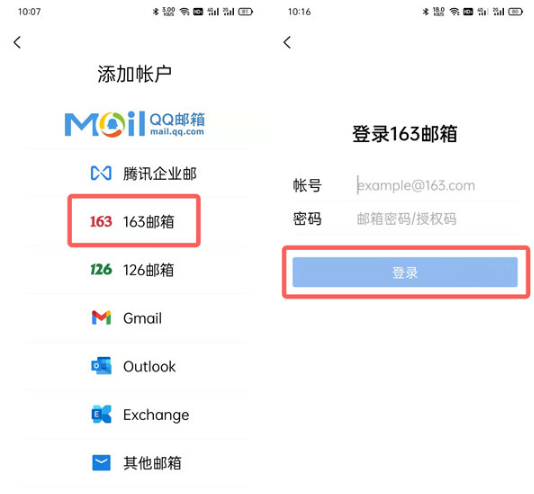
4、然后设置你的邮箱头像、昵称等,点击【进入邮箱】;
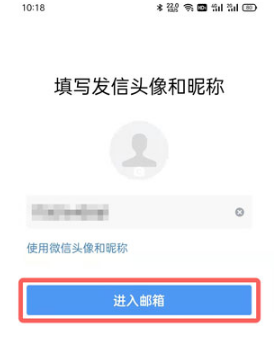
5、绑定成功后,在发邮件时可直接选择【发件人】,使用163邮箱账号来发邮件。
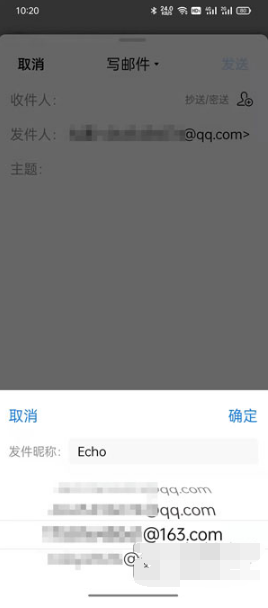
二、获取授权密码
1、以网页端的163邮箱为例,登录163邮箱官网,然后点击上方的【设置】-【POP3/SMTP/IMAP】设置;
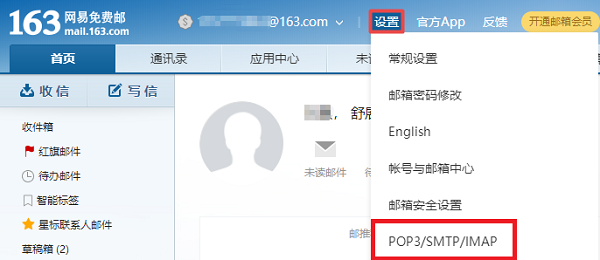
2、在【开启服务】中,开启【IMAP/SMTP】服务,根据提示完成开启操作,开启后会获得授权密码,复制保存该授权密码;
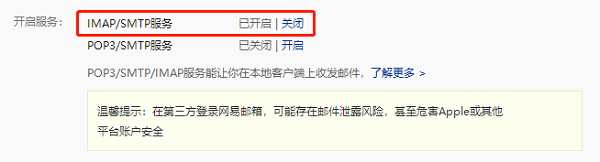
3、如果已经开启IMAP/SMTP服务,下滑找到【授权密码】,点击【新增授权密码】;
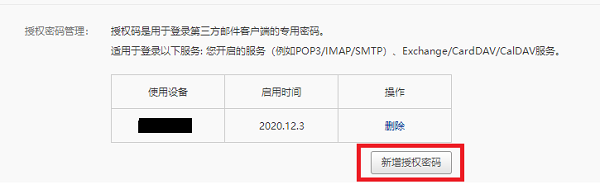
4、使用邮箱绑定的手机号码进行验证后,就可以成功获得授权密码,每次授权密码仅显示一次,注意保存。

喜欢小编带来的相关介绍吗?喜欢的话就请大家多多关注。
版权声明:本文内容由互联网用户自发贡献,该文观点仅代表作者本人。本站仅提供信息存储空间服务,不拥有所有权,不承担相关法律责任。如果发现本站有涉嫌抄袭侵权/违法违规的内容,欢迎发送邮件至【】举报,并提供相关证据及涉嫌侵权链接,一经查实,本站将立刻删除涉嫌侵权内容。
本文标题:【QQ邮箱如何绑定163邮箱】
本文链接:http://www.3dshouyou.com/biz/29441.html
上一篇:网易云音乐自定义背景如何设置
下一篇:ios16开发者模式如何开启
